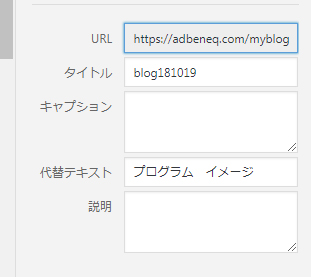現在WordpressといったCMSを使ってホームページを更新することが増えてきましたが、その際に問題になるのが画像のアップロード。
我々のように日々更新作業を行っている人間にとっては当たり前のことでも、皆さんにとっては意外に思われうこともあるかもしれません。
画像をアップロードする際には下記の点に気をつけましょう。
ファイル名半角英数で
ご自身のパソコンに保存する際に、分かりやすいように日本語でファイル名を付けている事があると思います。
サーバ上に画像をアップロードする際には問題になることがあるため、ファイル名は半角英数のみの名前にしましょう。
一部の記号は使用できるのですが、どの記号が使用できて、どの記号が使用できないのかを覚えてるより、ファイル名を半角英数のみで構成する方が楽です。
wordpressでは日本語名でもエンコード(自動変換)してくれる機能がついているので表示上問題はありません。
ただし、SNSなどに画像を受け渡す場合や、サイトを引っ越しする際に問題になるケースがあります。
この点制作者でも軽視するものがいますのでご注意ください。
代替テキストの設定
WordPressであれば本文入力エリアの上の「メディアの追加」で画像を挿入する事が出来ます。
追加時に設定する事ができる代替テキストは画像にテキストで説明を付けることで検索エンジンに画像の内容を伝えるためのものです。
容量とサイズについて
スマホで撮影した画像が3~5MBほどあります。
ホームページ上で使用する画像は大きい物でも500KB、小さいものなら100KBを下回ります。
そのままアップしてしまうとかなり大きいため、表示に時間がかかってしまいます。
同じ見た目でも容量を落とすサービスが存在するため、それらのサービスを利用して容量を落としてからアップロードしましょう。
容量を落とすサービス
TinyPNGなどが有名でしょうか。英語ですが直感的に使用方法は分かると思います。
サイト名にPNGが入っていますが、JPGにも対応しています。
容量だけでなく、サイズも大切です。
適切なファイルサイズはWordpress内に記載されている事もあると思いますが、特に指示がない場合でも横幅800px以上、2000px以下くらいが常識的なサイズでしょう。
リサイズもウェブ上のサービスで行うことができますし、wordpress内でも編集する機能があります。画像がゆがんでしまわないよう、縦横比を固定してリサイズしましょう。
サイズと容量は表示速度に大きく影響する為、表示速度にこだわる場合はこの点特に注意してくださいね。